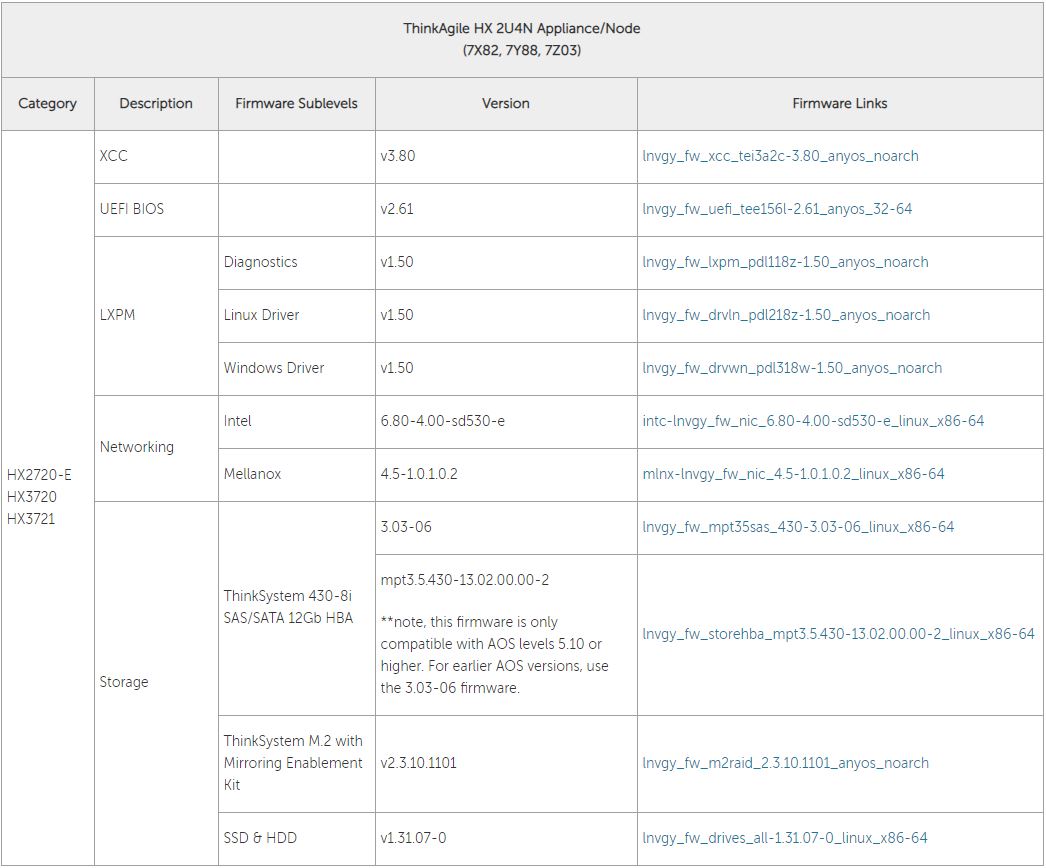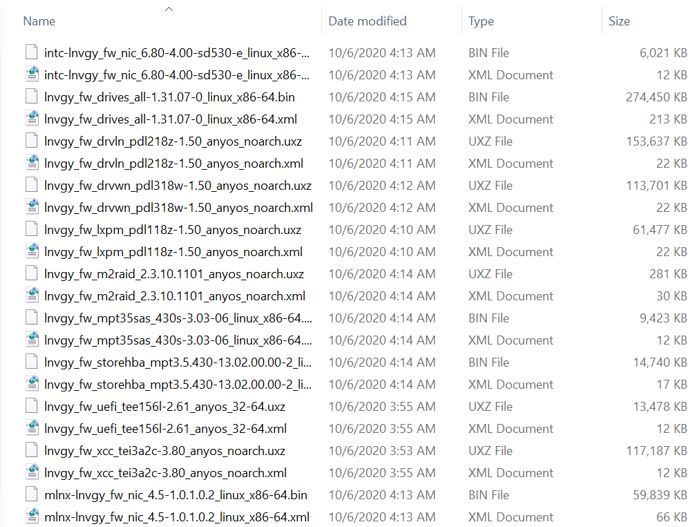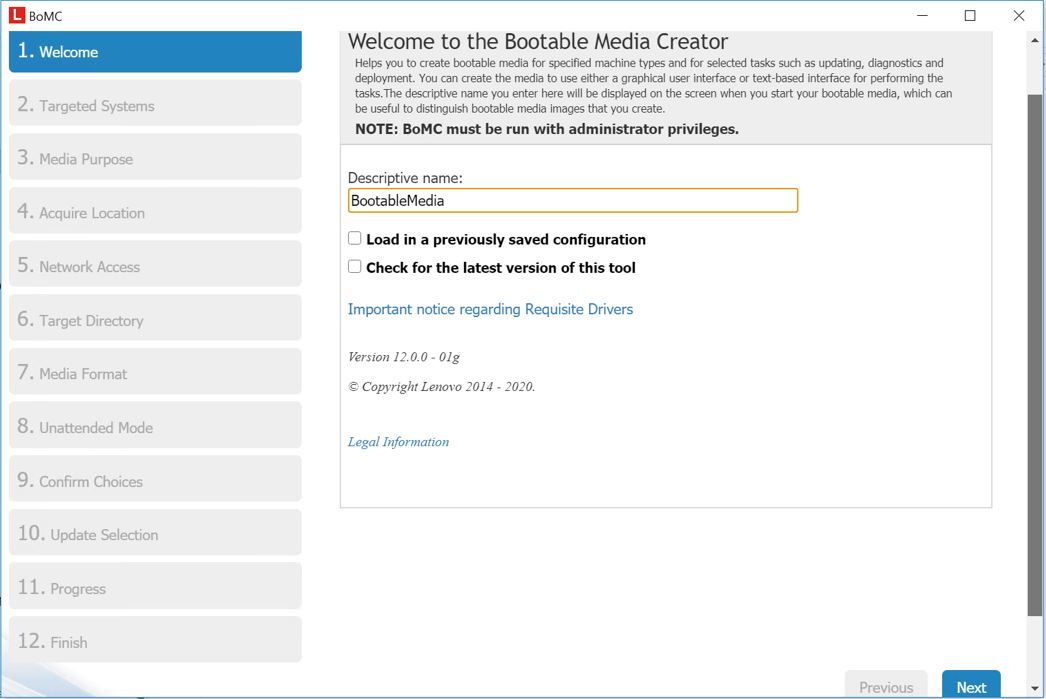Como criar uma imagem Lenovo XClarity Essentials Bootable Media Creator e atualizar o firmware para sistemas ThinkAgile HX
Como criar uma imagem Lenovo XClarity Essentials Bootable Media Creator e atualizar o firmware para sistemas ThinkAgile HX
Como criar uma imagem Lenovo XClarity Essentials Bootable Media Creator e atualizar o firmware para sistemas ThinkAgile HX
Descrição
Este artigo apresenta o procedimento usado para criar uma imagem de mídia inicializável usando Lenovo XClarity Essentials Bootable Media Creator (BoMC) e atualizar o firmware para sistemas ThinkAgile HX. Lenovo fornece "Melhores Receitas" de firmware e drivers que foram testados juntos como uma pilha para execução em determinados produtos. Lenovo recomenda fortemente que você use a Melhor Receita na íntegra para evitar erros imprevistos.
- ThinkAgile HX - Melhores Receitas
- Lenovo HX Series Melhor Receita
- Lenovo Converged Melhor Receita 2.0
- Configurações UEFI recomendadas - 2ª geração , 3ª geração
- Informações IMPORTANTES sobre alteração do certificado de segurança
Sistemas aplicáveis
Série ThinkAgile HX
Solução
Baixe a melhor receita e crie uma mídia inicializável usando BoMC
- Acesse https://support.lenovo.com e baixe o BoMC.
- Crie um novo diretório na sua estação de trabalho ou laptop. Nota: O nome do diretório e o caminho não devem ter espaços ou caracteres especiais – por exemplo, C:\bestr seria um bom nome de diretório.
- Baixe o firmware best recipe apropriado no diretório. Você precisará baixar um arquivo XML e, dependendo do seu dispositivo, um arquivo BIN ou UXZ. Neste artigo, o best recipe 4.7 será usado: https://support.lenovo.com /solutions/HT510946 .
a. Encontre o firmware de receita mais apropriado para o servidor de destino.
b. Clique em cada link e, em seguida, baixe o arquivo XML e o arquivo BIN ou UXZ. Talvez seja necessário clicar com o botão direito do mouse no arquivo XML e selecionar " salvar como ".
c. O diretório de download será semelhante à imagem de exemplo a seguir.
- Clique com o botão direito do mouse no arquivo BoMC EXE e selecione Executar como administrador .
- Se desejar, insira um nome descritivo e clique em Avançar .
- Selecione o tipo de modelo ThinkAgile HX do seu sistema na seção Lenovo Platform s e clique em Next . Você pode encontrar o tipo de máquina na etiqueta de serviço da máquina ou na página inicial do XCC.
- Selecione Atualizar e clique em Avançar .
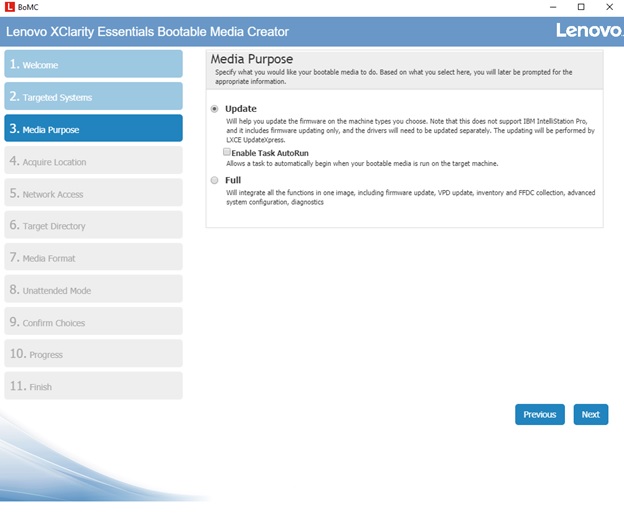
- Selecione Look in a local directory e escolha o diretório que você criou. Então clique em Next .
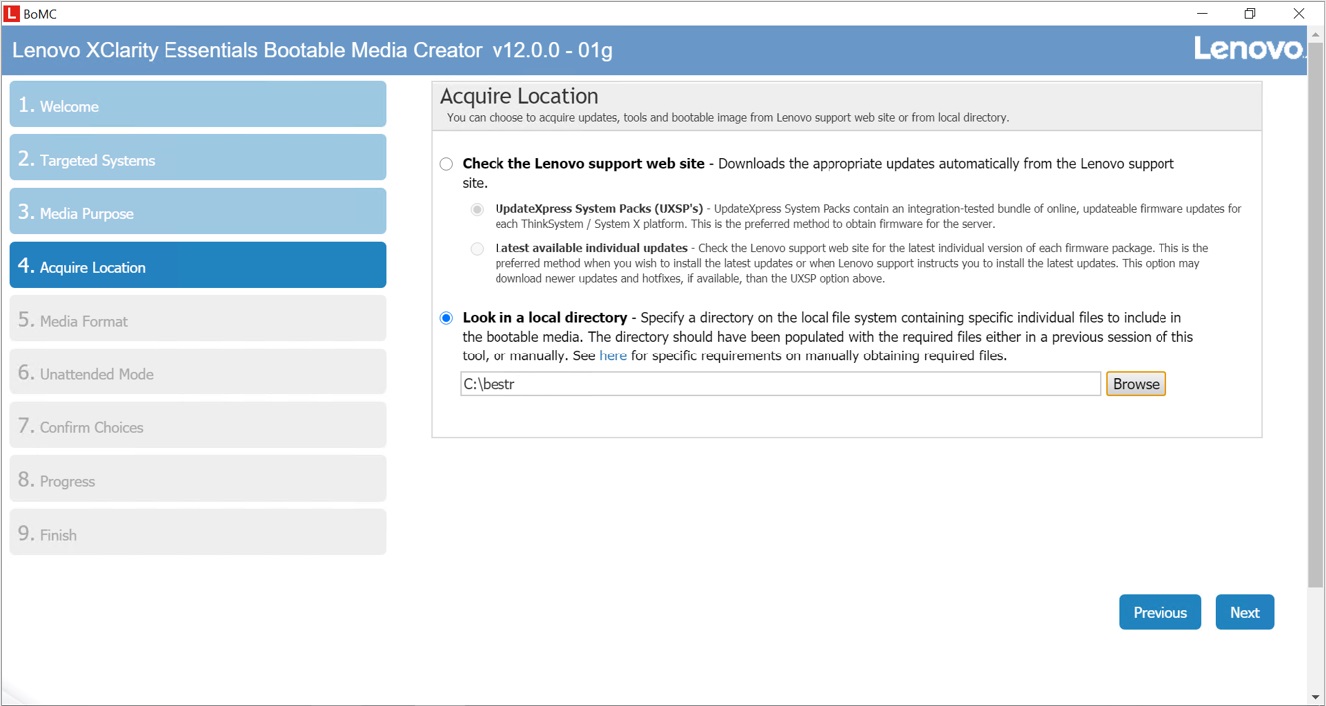
- Uma janela pop-up será exibida com uma mensagem pedindo permissão para baixar os arquivos para criar o ISO. Clique em OK .
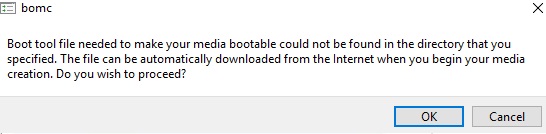
- Se necessário, especifique as informações do servidor proxy na página Acesso à rede e clique em Avançar .
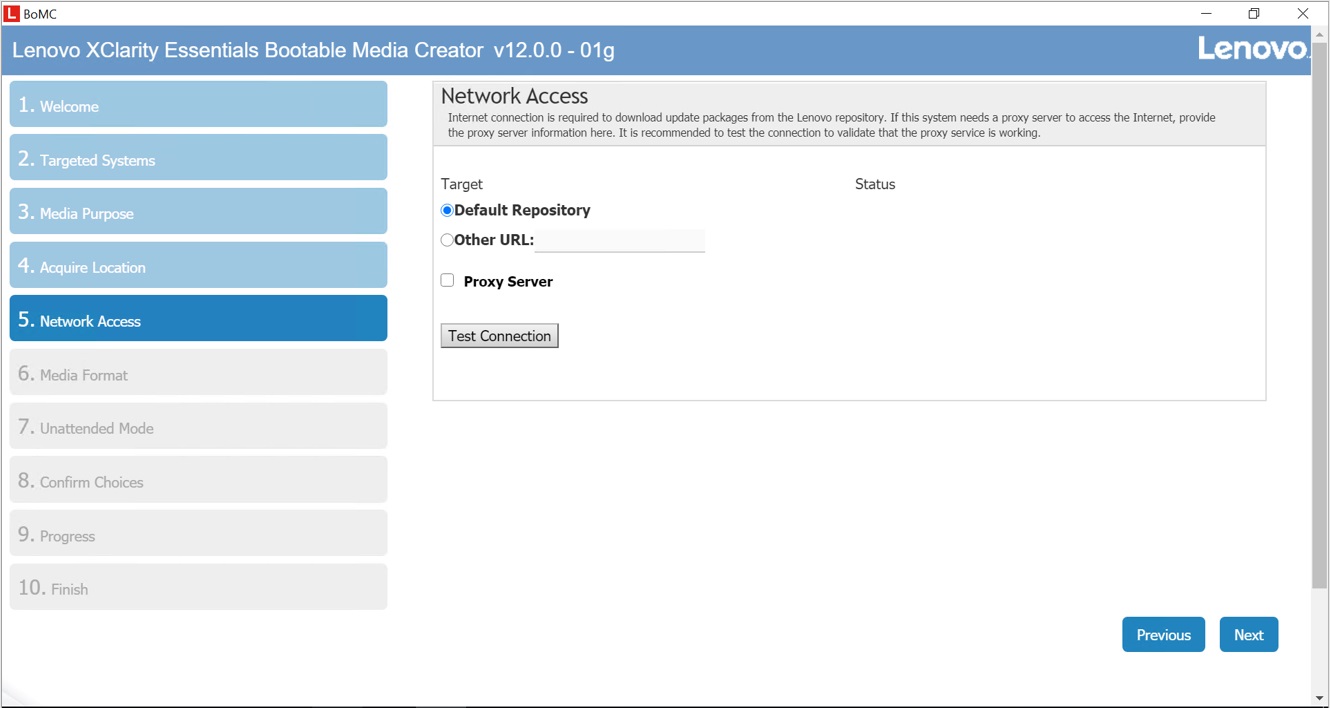
- Selecione CD/DVD no menu suspenso Tipo de dispositivo , especifique o caminho para criar o ISO inicializável e clique em Avançar .
Observação: o caminho para o workingdir especificado deve ter menos de 76 caracteres.
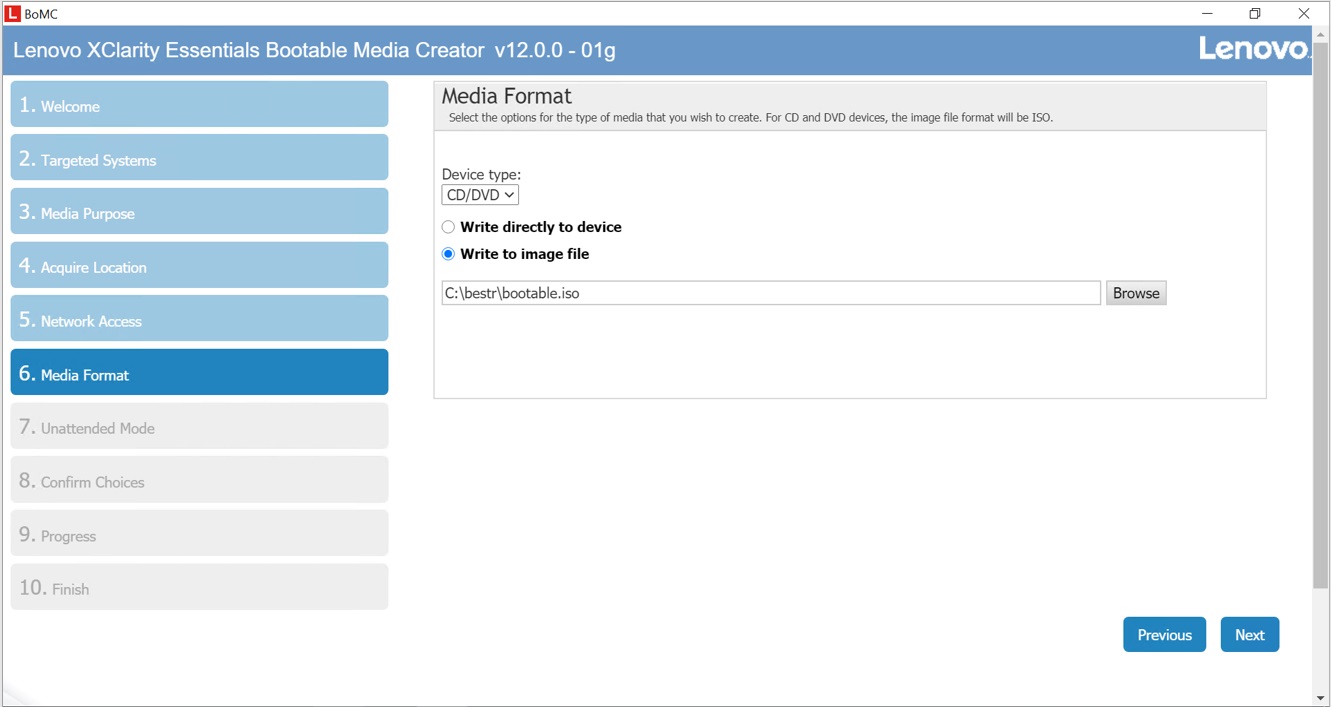
- Clique em Avançar .
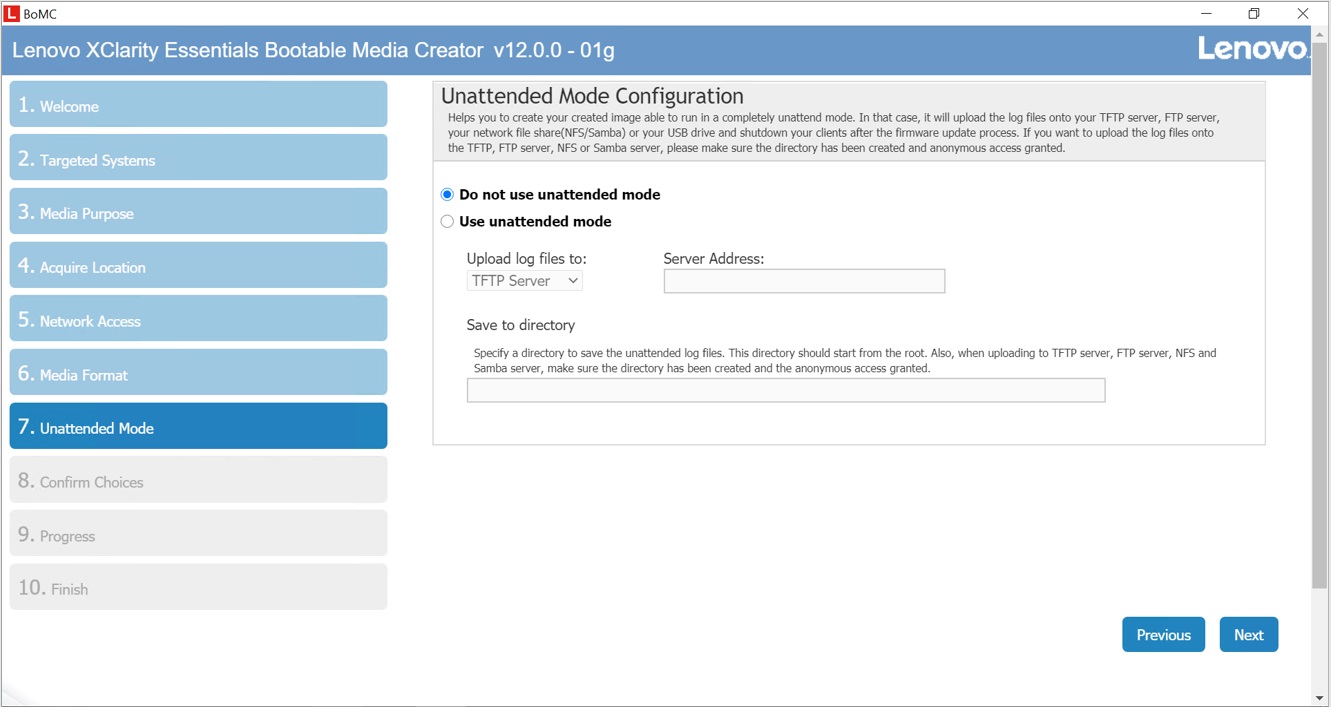
- Na página Confirmar opções , clique em Avançar .
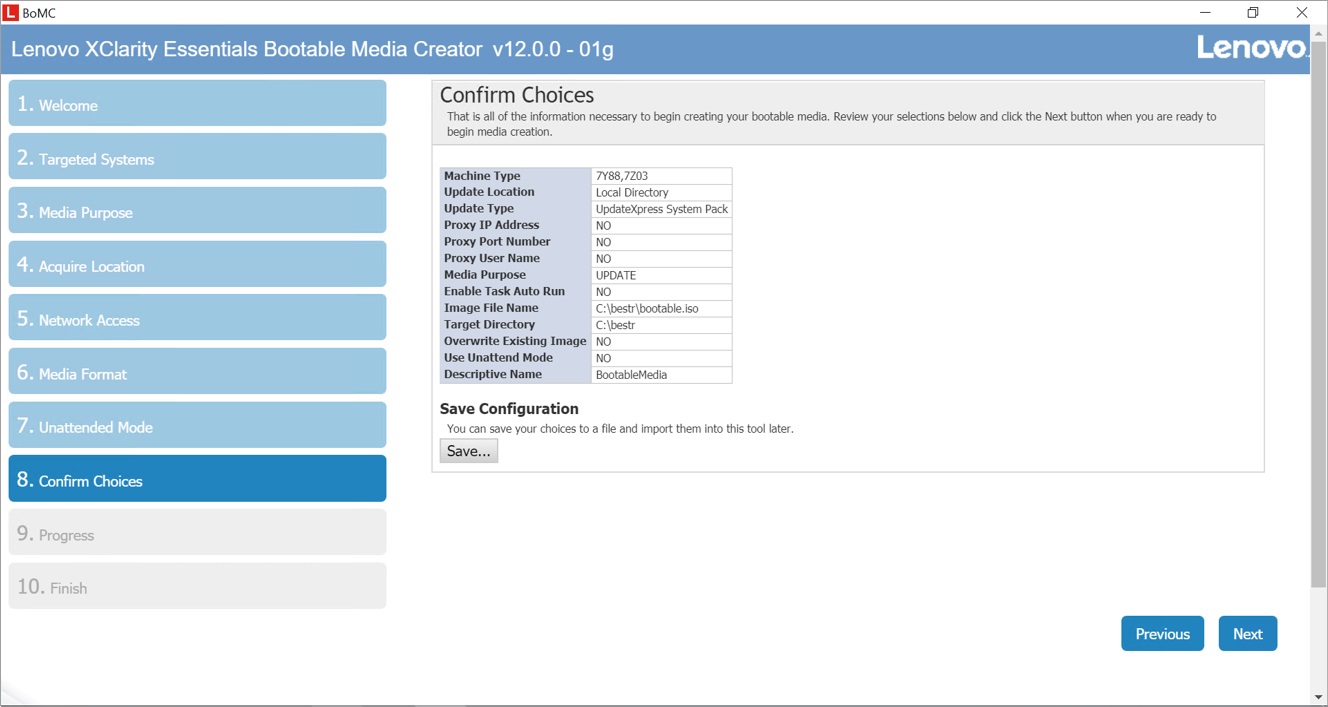
- O processo de criação da mídia inicializável será iniciado.
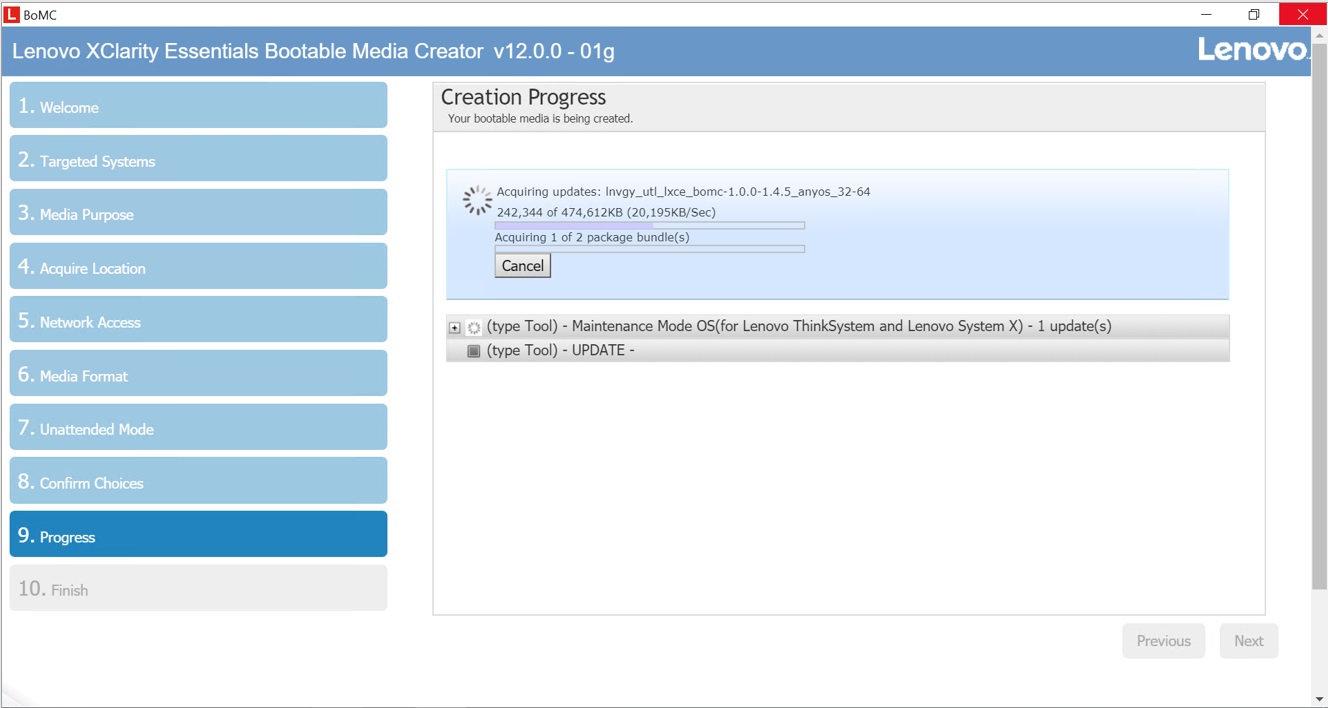
- Quando o progresso da criação da mídia inicializável estiver concluído, clique em Avançar .
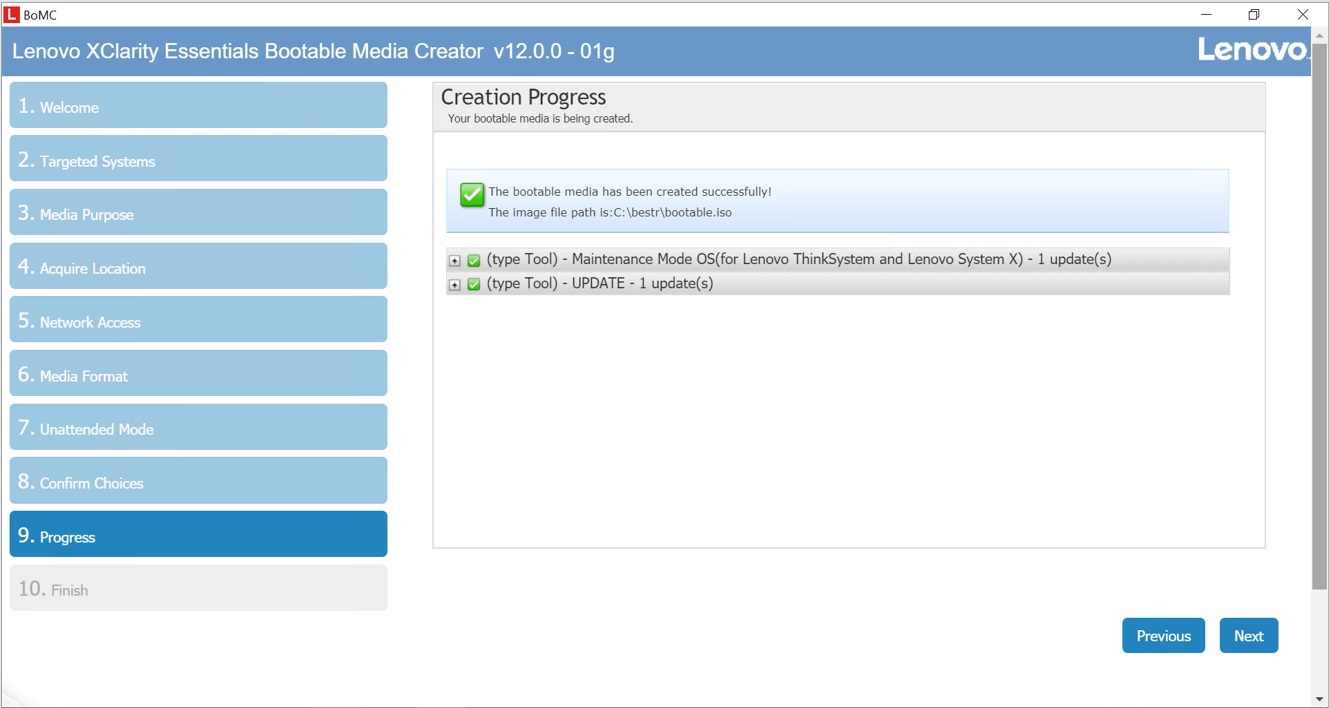
- Clique em Concluir e depois em Sim para sair do BoMC.
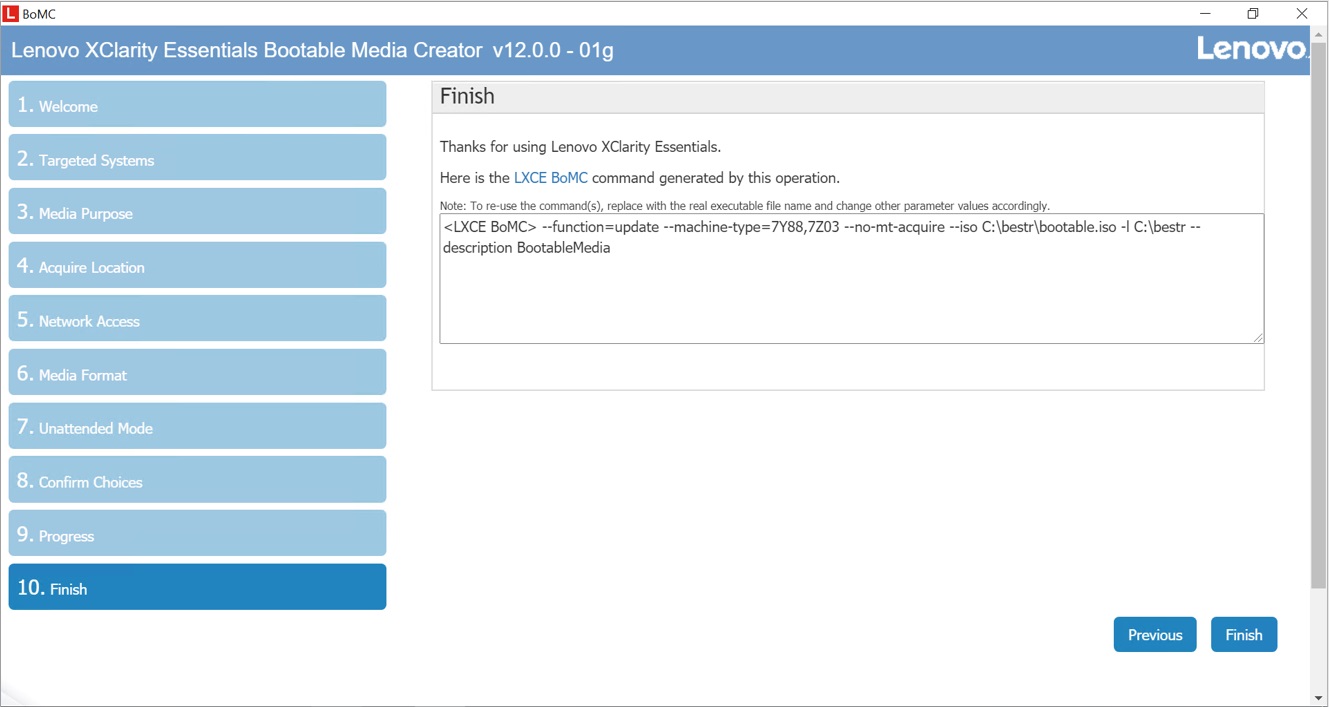
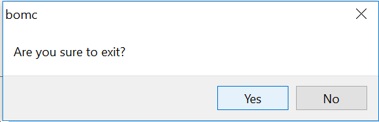
- O diretório criado anteriormente deve agora se parecer com o exemplo mostrado abaixo. O arquivo bootable.iso é a imagem necessária para a seção do processo de atualização. Os outros arquivos podem ser removidos.
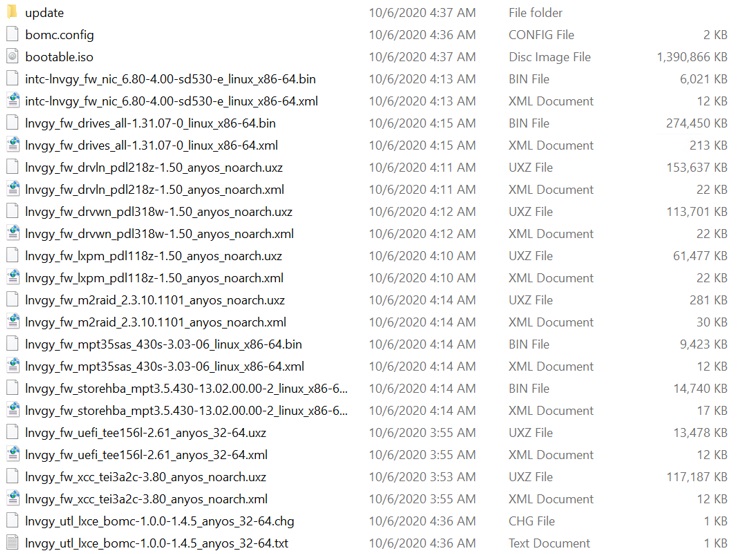
- Coloque seu sistema em modo de manutenção e desligue o CVM. Para obter detalhes sobre como fazer isso, consulte este artigo: Como desligar e reiniciar o Controller VM e o host AHV no ThinkAgile HX . NÃO desligue o nó.
Atualize o firmware usando a mídia inicializável por meio do console remoto no XCC/IMM
- Abra uma janela do navegador para acessar o XCC/IMM para o primeiro nó. Para obter detalhes sobre como montar uma imagem ISO localmente por meio do XCC/IMM, consulte este artigo: Como montar uma imagem ISO localmente por meio do LXCC , Como montar localmente uma ISO por meio do Integrated Management Module II .
- Após o processo de inicialização ter iniciado, pressione Enter ou aguarde o tempo alocado. Você será inicializado em um ambiente Linux.
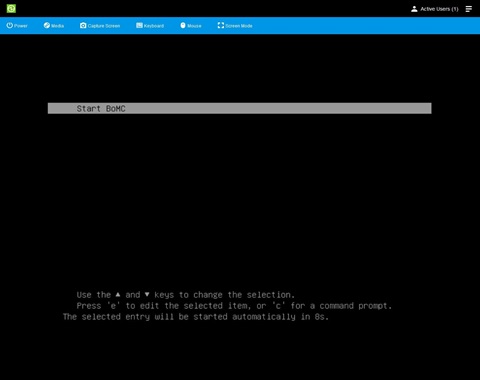
- Quando o processo estiver concluído, Lenovo XClarity Essentials (LXCE) UpdateXpress será exibido.

- Marque a caixa Input BMC access information e insira um nome de usuário e senha se desejar atualizar a máquina local. Clique em Next .
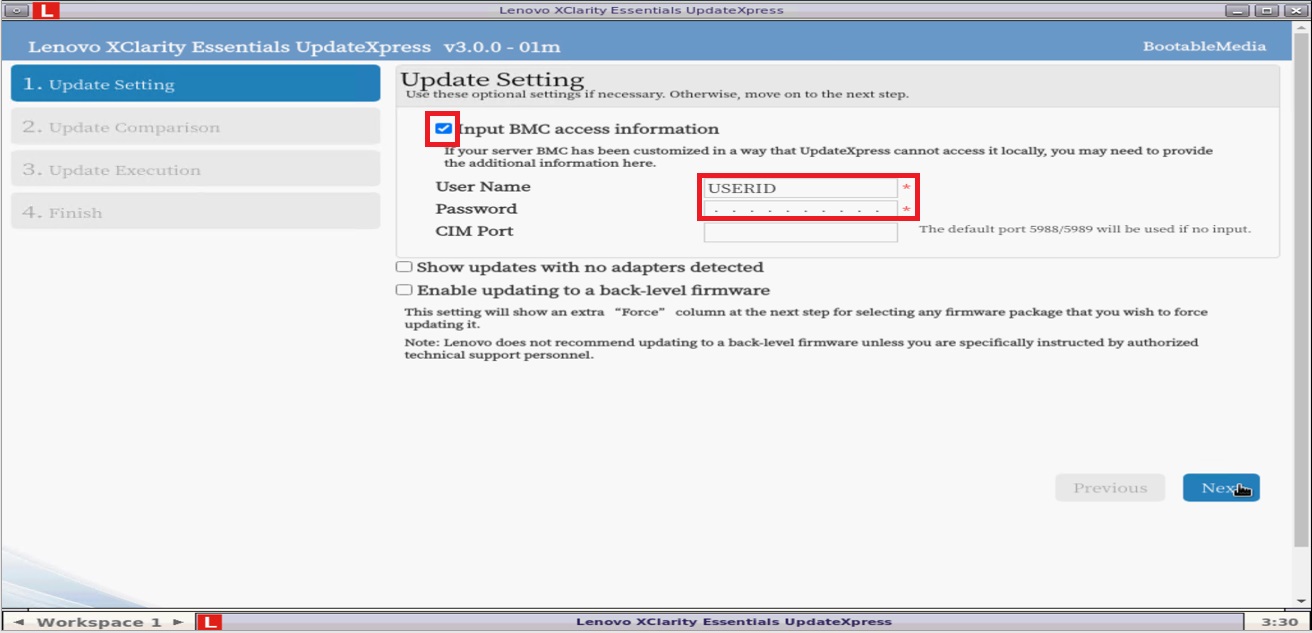
- O UpdateXpress começará a comparar as atualizações.
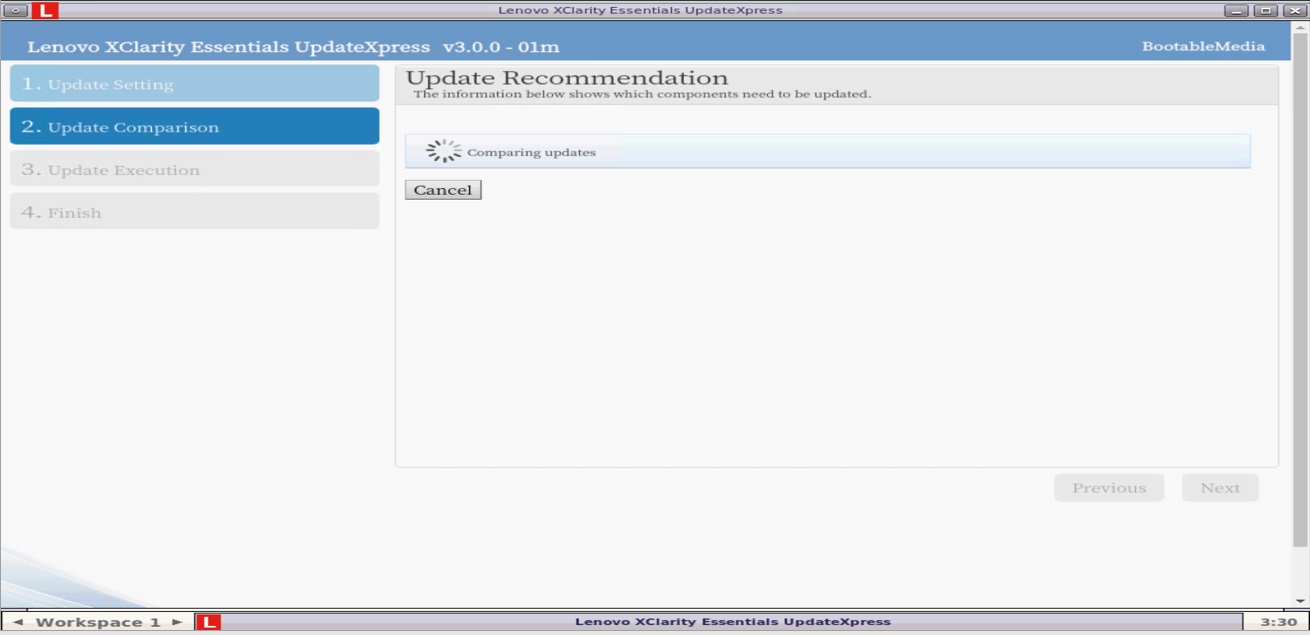
- O firmware instalado no seu sistema será detectado e recomendações de atualização serão selecionadas. Marque as caixas dos componentes que você gostaria de atualizar e clique em Next .

- Clique em Avançar e depois em Começar . Você provavelmente receberá um prompt confirmando a atualização. Clique em OK .

- Após a carga útil ter sido transferida, clique em Iniciar atualização .
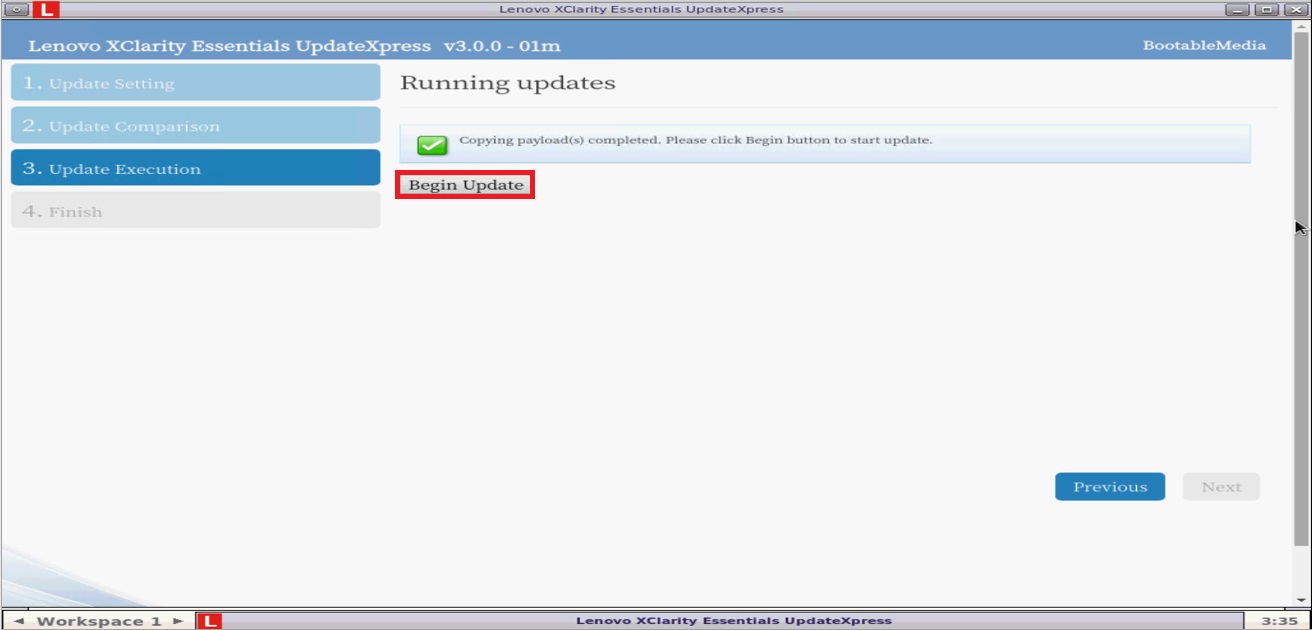
- Clique em Sim para continuar o processo de atualização.

- Quando o processo for concluído, uma mensagem de Sucesso será exibida. Clique em Avançar .
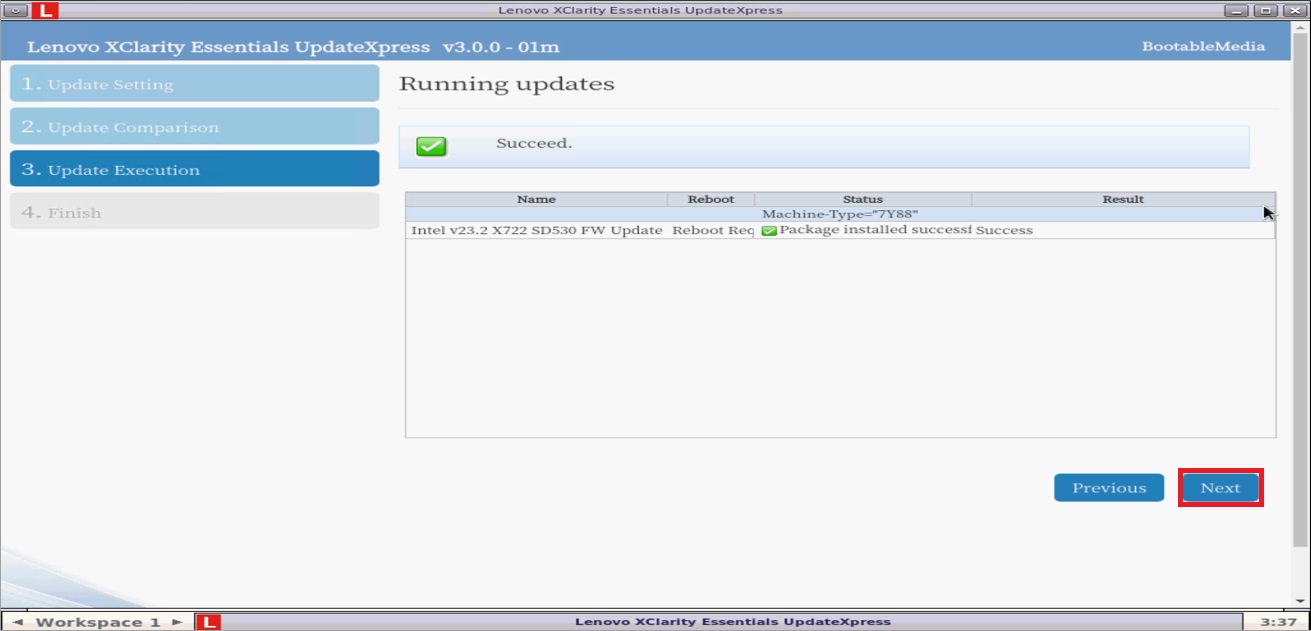
- A atualização está concluída. Agora você terá a opção de View ou Save o log. Clique em Finish e, em seguida, clique em Yes na próxima janela pop-up para sair do utilitário.
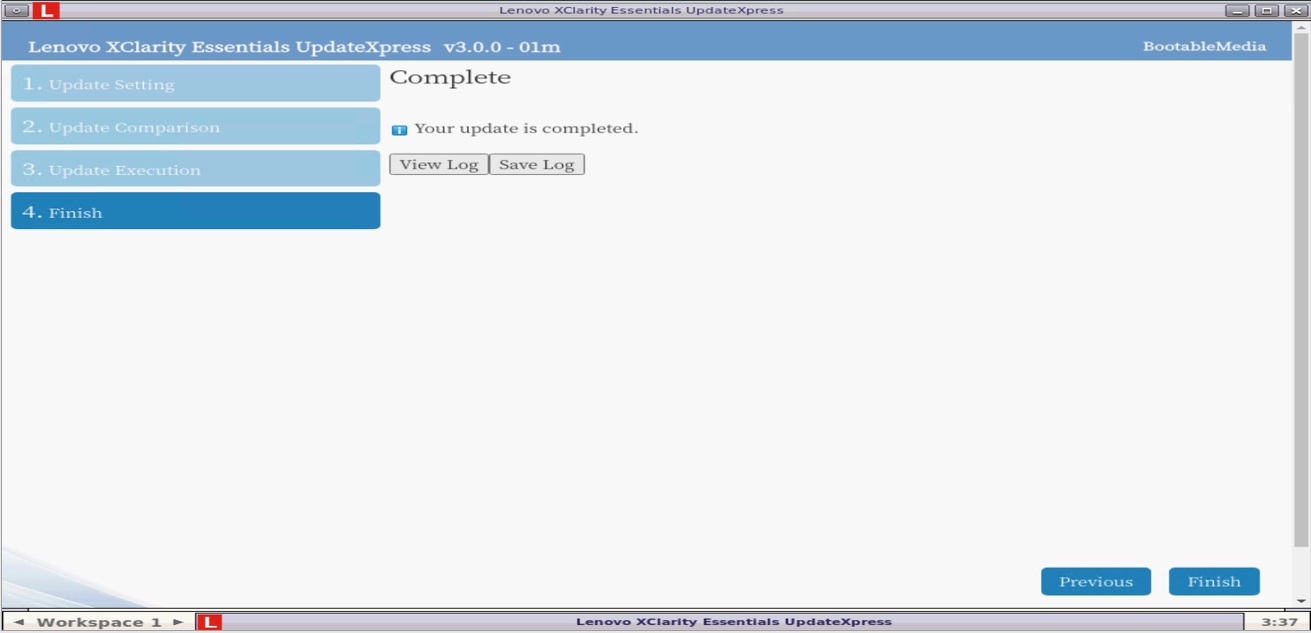
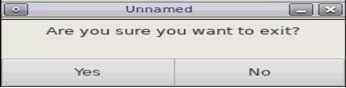
- O servidor desmontará a imagem de mídia inicializável e reinicializará seu sistema automaticamente.
- Seu sistema pode reinicializar duas ou três vezes para concluir a atualização do firmware. Depois disso, seu nó deve inicializar de volta para seu SO instalado.
- Mova seu sistema para fora do modo de manutenção. Detalhes de como fazer isso podem ser encontrados em Como habilitar ou desabilitar o modo de manutenção do host Nutanix AHV para ThinkAgile HX
Vídeo
Informações adicionais
Artigos relacionados
- Página de atualização de firmware Lenovo DCG
- Como usar o BoMC para criar mídia inicializável e executar atualizações de firmware em servidores Lenovo
- Como montar uma imagem ISO localmente através do LXCC
- Como montar um ISO localmente através do IMM2
- Como atualizar o firmware usando mídia inicializável feita pelo Lenovo XClarity Essentials Bootable Media Creator